lalalalala~
经过一星期的折磨,总算把caffe配置好,感谢网上大神们的助攻。
查看了好多的博客,多多少少存在着坑。然后不停的在查找与修改,终于把caffe装进自己的碗里。在成功运行caffe后两天,特意分享一下caffe的配置过程,帮助后来有需要配置的人。 配置过程参考了https://www.cnblogs.com/go-better/p/7161006.html博文,对这次的配置提供了很大的帮助,感谢。
1. 安装相关依赖项
sudo apt-get update
sudo apt-get upgrade
sudo apt-get install -y build-essential cmake git pkg-config
sudo apt-get install -y libprotobuf-dev libleveldb-dev libsnappy-dev libhdf5-serial-dev protobuf-compiler libatlas-base-dev libboost-all-dev libgflags-dev libgoogle-glog-dev liblmdb-dev
# (Python general)
sudo apt-get install -y python-pip
# (Python 2.7 development files)
sudo apt-get install -y python-dev
sudo apt-get install -y python-numpy python-scipy
# (or, Python 3.5 development files) sudo apt-get install -y python3-dev sudo apt-get install -y python3-numpy python3-scipy # (OpenCV 2.4) sudo apt-get install -y libopencv-dev (or, OpenCV 3.3 - see the instructions below)
这些依赖项包括了opencv的一些依赖项,opencv是必须要安装的。基本复制粘贴就能把依赖项解决了。
2.安装opencv3.1
既然说到了OpenCV,那我们先把这个难题解决吧,我开始装opencv的时候,是在Ubuntu16.04系统下装的,也不知道哪里出了问题,MAKE一直报错,最后重装了14.04一步一步的装上去就没有。
在官网https://opencv.org/releases.html上下载OpenCV3.1
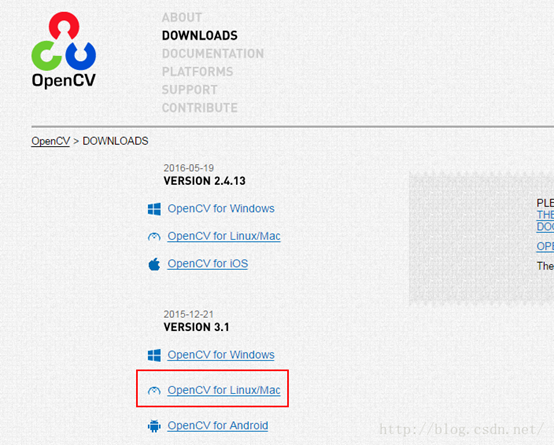
这里需要说一下的是,官网下载网站很多博客放错了,所以出现了404.
并将其解压到你要安装的位置,假设解压到了/home/opencv
unzip opencv-3.1.0.zip sudo cp ./opencv-3.1.0 /home sudo mv opencv-3.1.0 opencv
安装前准备,创建编译文件夹:
cd ~/opencv
mkdir build
cd build
配置:
sudo apt install cmake
sudo cmake -D CMAKE_BUILD_TYPE=Release -D CMAKE_INSTALL_PREFIX=/usr/local ..
编译:
sudo make
以上只是将opencv编译成功,还没将opencv安装,需要运行下面指令进行安装:
sudo make install
如果没有报错,opencv就安装完成了。
3.安装NVIDIA驱动
(1)查询显卡型号以及支持版本
安装显卡驱动,是不能直接在官网上查找并下载安装的,否则会造成循环登录的问题!
首先在官网查询网址 http://www.nvidia.com/Download/index.aspx?lang=en-us查询自己机子的显卡,点击右边的search进入下载页面
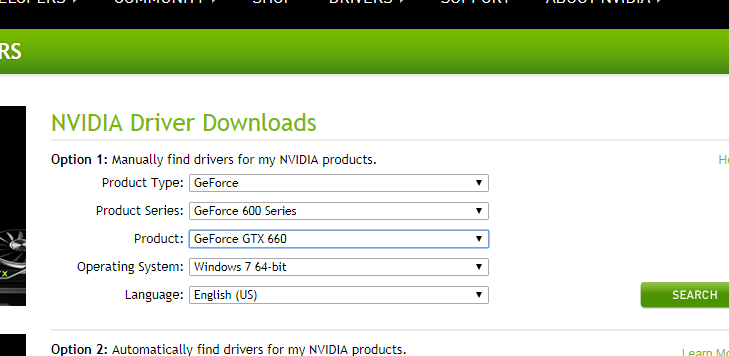
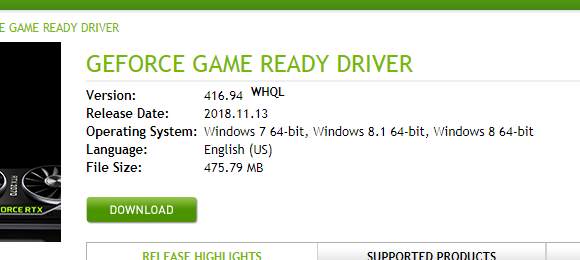
这里可以看到我的显卡支持416,我之前装的是410也能正常工作,应该是装到最新的版本就行。
要是你不知道自己的机子的显卡型号可以在终端输入:
lspci | grep -i nvidia
(2)安装驱动
在终端下输入:
sudo apt-get purge nvidia-* //这是卸载以前的nvidia驱动 sudo add-apt-repository pa:graphics-drivers/ppa sudo apt-get update sudo apt-get install nvidia-410 sudo reboot //重启
确认每个语句都能执行,没有报错,要不然是装不上显卡驱动的。完成后,一定要重启!!
安装完成之后输入以下指令进行验证:
sudo nvidia-smi
要是成功,或出现如下信息,也许根据显卡的不一样,后面那段not supported的显示不一样,大概是我的机子显卡有限制,所以有一些不支持。这个都是没关系的。
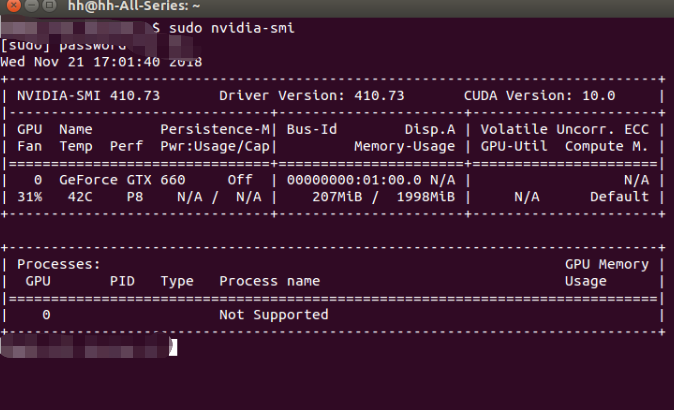
4.安装CUDA
首先在官网上(https://developer.nvidia.com/cuda-downloads)下载CUDA,根据实际装的系统选择选项:
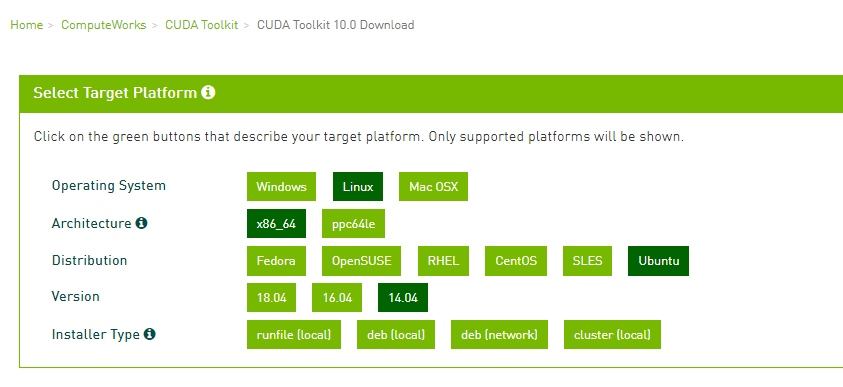
(2)下载完成后执行以下命令(我用的是cuda7.5,直接登录进系统一般下载是最新的CUDA,因为CUDA要跟后面下载的CuDnn配套,以及计算机的一些兼容性,推荐选择低版本的CUDA下载):
sudo chmod 777 cuda_7.5.44_linux.run sudo ./cuda_7.5.44_linux.run
注意:执行后会有一系列提示让你确认,但是注意,有个让你选择是否安装nvidia367驱动时,一定要选择否:
Install NVIDIA Accelerated Graphics Driver for Linux-x86_64 367.48?
因为前面我们已经安装了更加新的nvidia410,所以这里不要选择安装。其余的都直接默认或者选择是即可。
(3)环境变量配置
打开~/.bashrc文件:
sudo gedit ~/.bashrc
将以下内容写入到~/.bashrc尾部:
export PATH=/usr/local/cuda-7.5/bin${PATH:+:${PATH}} export LD_LIBRARY_PATH=/usr/local/cuda-7.5/lib64${LD_LIBRARY_PATH:+:${LD_LIBRARY_PATH}}
在/etc/profile文件中添加CUDA环境变量:
sudo gedit /etc/profile
打开文档都在文档结尾加上下面两句:
export PATH=/usr/local/cuda/bin:$PATH
保存后, 执行下列命令, 使环境变量立即生效:
source /etc/profile
同时添加lib库路径,在 /etc/ld.so.conf.d/新建文件 cuda.conf
sudo gedit /etc/ld.so.conf.d/cuda.conf
在文中加入下面内容:
/usr/local/cuda/lib64
执行下列命令使之立刻生效:
sudo ldconfig
(4)测试CUDA的samples
cd /usr/local/cuda-7.5/samples/1_Utilities/deviceQuery //要是报错,查看自己的这个文件在哪个文件夹 make sudo ./deviceQuery
如果显示一些关于GPU的信息,则说明安装成功。
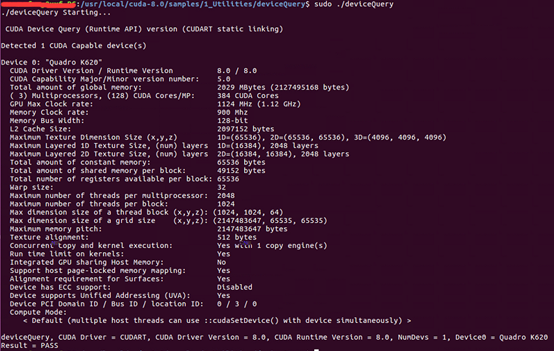
最后结果出现Result = PASS就是完成了。
nvcc –V 命令可查看版本
5.配置cuDNN
感觉最坑的地方来了,要注意每一行的配置代码。
cuDNN是GPU加速计算深层神经网络的库。
首先去官网 https://developer.nvidia.com/rdp/cudnn-download 下载cuDNN,需要注册一个账号才能下载。
我直接在网上下的cuda7.5的cudnn-7.5-linux-x64-v5.0.tgz
进行解压:
sudo tar -zxvf ./cudnn-7.5-linux-x64-v5.0.tgz
进入cuDNN5.0解压之后的include目录,在命令行进行如下操作:
cd cuda/include
sudo cp cudnn.h /usr/local/cuda/include #复制头文件
再将进入lib64目录下的动态文件进行复制和链接:
cd .. cd lib64 sudo cp lib* /usr/local/cuda/lib64/ #复制动态链接库 cd /usr/local/cuda/lib64/ sudo chmod +r libcudnn.so.5.0.5 sudo rm -rf libcudnn.solibcudnn.so.5 sudo rm -rf libcudnn.solibcudnn.so //移除两个位连接的文件,否则下面的软连接会失败 sudo ln -sf libcudnn.so.5.0.5 libcudnn.so.5 sudo ln -sf libcudnn.so.5 libcudnn.so //这里的so.5.0.5和so.5是我下载下来的版本,你需要进入文件夹查看一下自己的版本 sudo ldconfig
这里要确保两个软连接的文件有连接好,要是没有连接好,就要删掉再重新连接。(在这里兜兜转转好几次)
6.安装Atlas
sudo apt-get install libatlas-base-dev
7.配置caffe
(1)https://github.com/BVLC/caffe下载caffe
下载完成后,会在家目录下的下载里找到caffe-master.zip,用unzip命令解压到家目录下,然后重命名为caffe.
(2)复制Makefileconfig
sudo cp Makefile.config.example Makefile.config
(3)打开并修改配置文件:
sudo gedit Makefile.config
根据个人情况修改文件:
#USE_CUDNN := 1
修改成
USE_CUDNN := 1
#OPENCV_VERSION := 3
修改成
OPENCV_VERSION := 3
#WITH_PYTHON_LAYER := 1
修改成
WITH_PYTHON_LAYER := 1
将# Whatever else you find you need goes here. 下面的
INCLUDE_DIRS := $(PYTHON_INCLUDE) /usr/local/include
LIBRARY_DIRS := $(PYTHON_LIB) /usr/local/lib /usr/lib
修改成
INCLUDE_DIRS := $(PYTHON_INCLUDE) /usr/local/include /usr/include/hdf5/serial
LIBRARY_DIRS := $(PYTHON_LIB) /usr/local/lib /usr/lib /usr/lib/x86_64-linux-gnu /usr/lib/x86_64-linux-gnu/hdf5/serial
(4)修改makefile文件
打开makefile文件,做如下修改:(这个不知道有没有用,这一步感觉没作用)
将:
NVCCFLAGS +=-ccbin=$(CXX) -Xcompiler-fPIC $(COMMON_FLAGS)
修改成
NVCCFLAGS += -D_FORCE_INLINES -ccbin=$(CXX) -Xcompiler -fPIC $(COMMON_FLAGS)
接下来是针对安装opencv3.0.0版本的同学而言的,对于3.0.0之前的版本不需要修改:
在位置((LIBRARIES+= glog gflags protobuf leveldb snappy lmdbboost_system hdf5_hl hdf5 m
opencv_coreopencv_highgui opencv_imgproc opencv_imgcodecs))处添加opencv_imgcodecs
这一步非常重要,否则编译后会出现错误。
原因就是opencv3.0.0把imread相关函数放到imgcodecs.lib中了,而非原来的imgproc.lib。
(If you input "make all",the problem is the same again.But if you delete all the file in build(rm -rf ./build/*) before "make all"(I use make clean ),you will success.I just success)
(5)编辑/usr/local/cuda/include/host_config.h(不知道有没有用,这一步我看到有帖子改了,但大多数没改这个)
将其中的第115行注释掉:
#error-- unsupported GNU version! gcc versions later than 4.9 are not supported!
改成
//#error-- unsupported GNU version! gcc versions later than 4.9 are not supported!
(6)编译
make all –j8 make test –j8 make runtest –j8
8.编译pycaffe
在caffe根目录的python文件夹下,有一个requirements.txt的清单文件,上面列出了需要的依赖库,按照这个清单安装就可以了。
在安装scipy库的时候,需要fortran编译器(gfortran),如果没有这个编译器就会报错,因此,我们可以先安装一下。
首先回到caffe的根目录,然后执行安装代码:
cd ~/caffe sudo apt-get install gfortran cd ./python for req in $(cat requirements.txt); do pip install $req; done
安装完成以后,再次回到caffe根目录我们可以执行:
cd ..
sudo pip install -r python/requirements.txt
就会看到,安装成功的,都会显示Requirement already satisfied, 没有安装成功的,会继续安装。
编译python接口:
make pycaffe -j8
配置环境变量,以便python调用:
sudo gedit ~/.bashrc
将export PYTHONPATH=/home/caffe/python:$PYTHONPATH添加到文件中
编译完成!
9.报错集锦(后期更新,欢迎关注)
部分报错是网上常见并解决了的,有些是自己亲身经历的,希望能帮到。